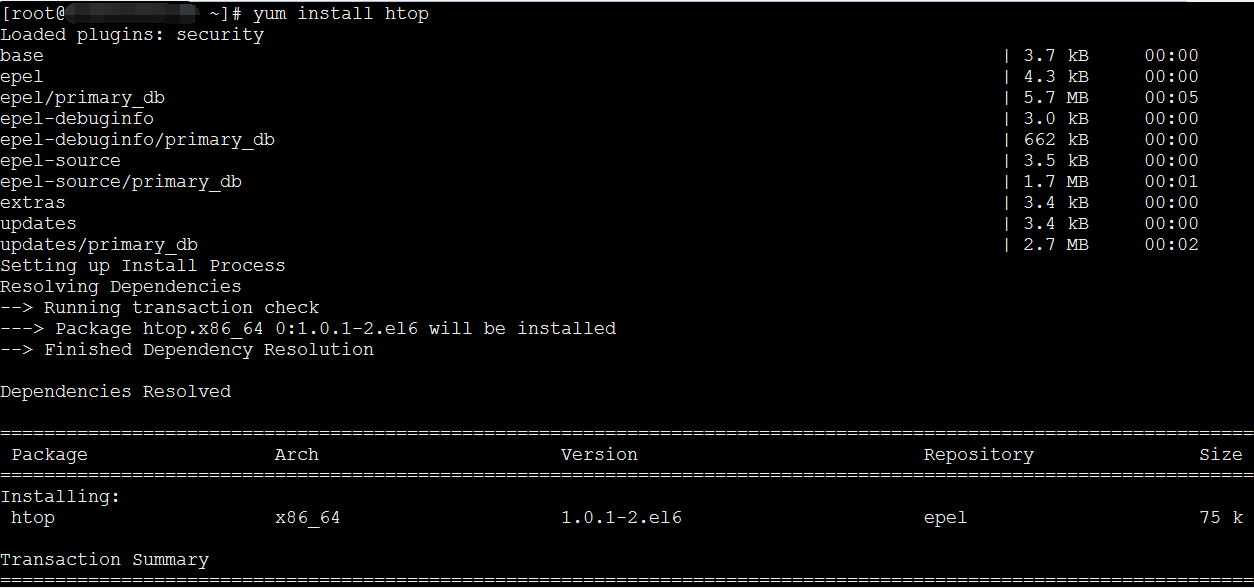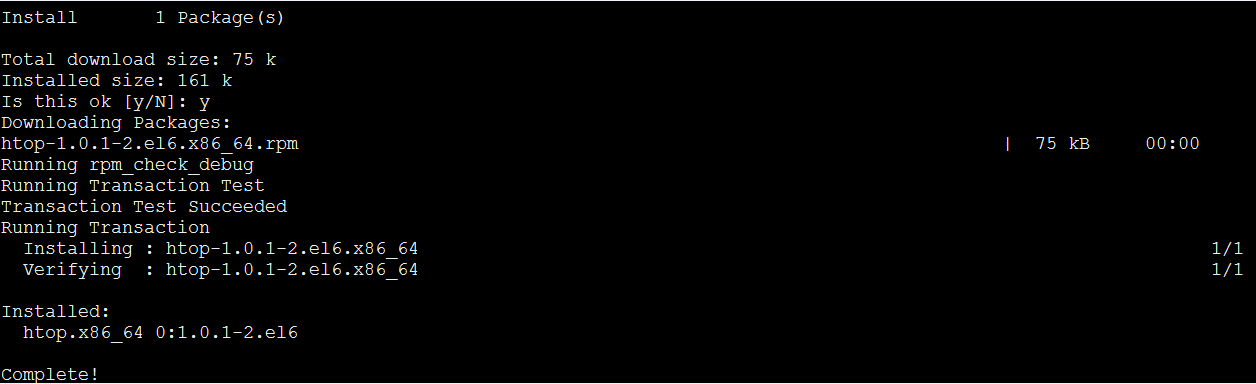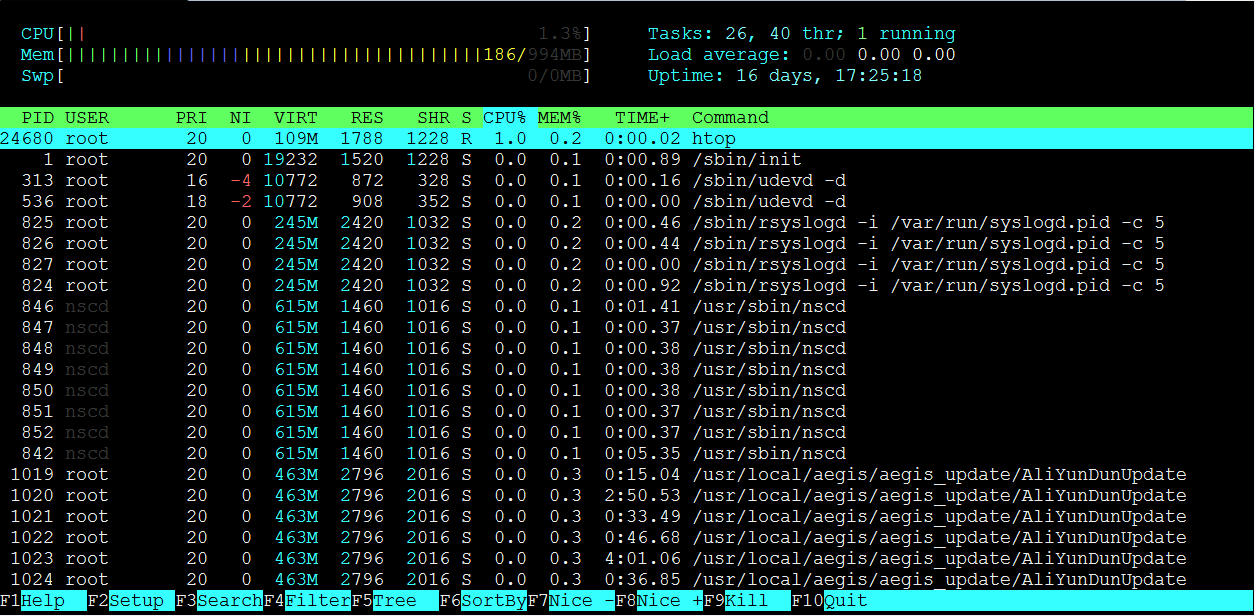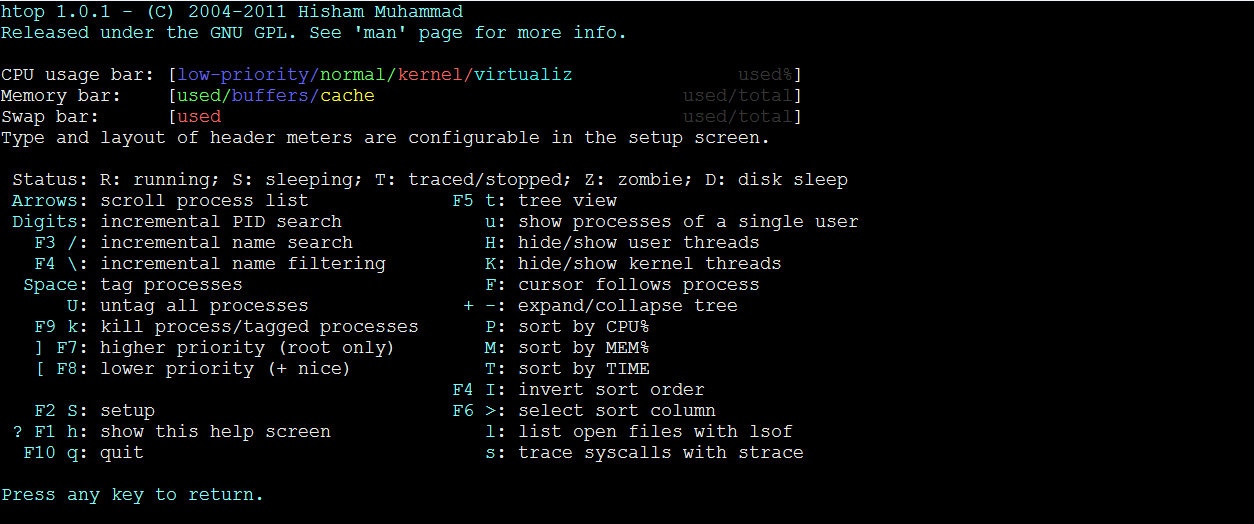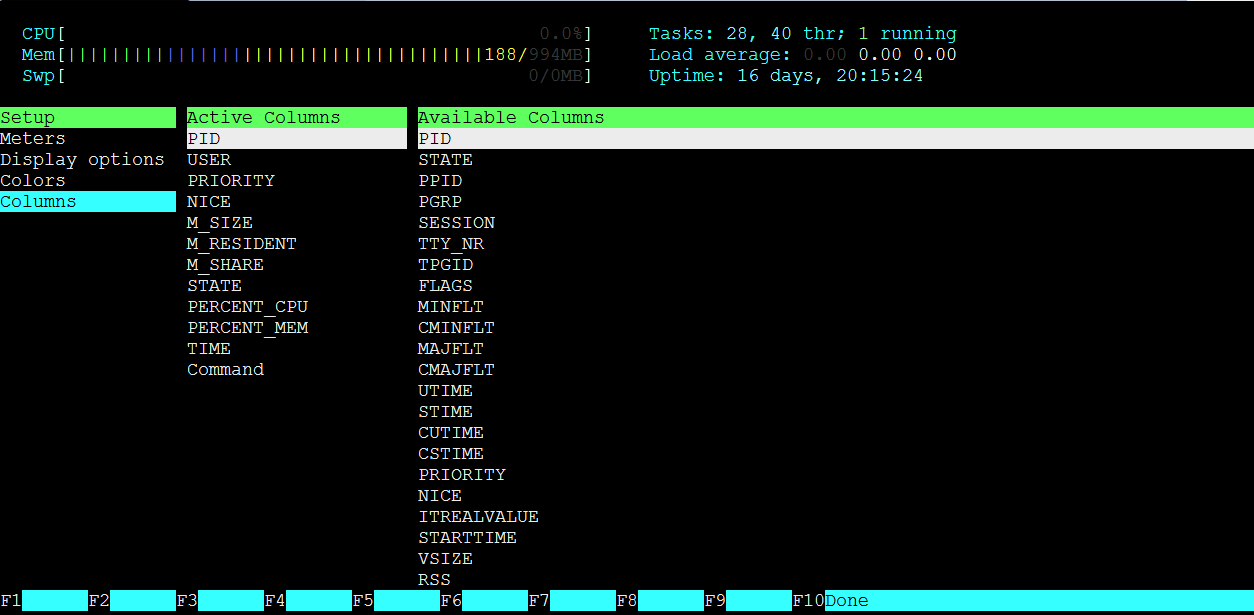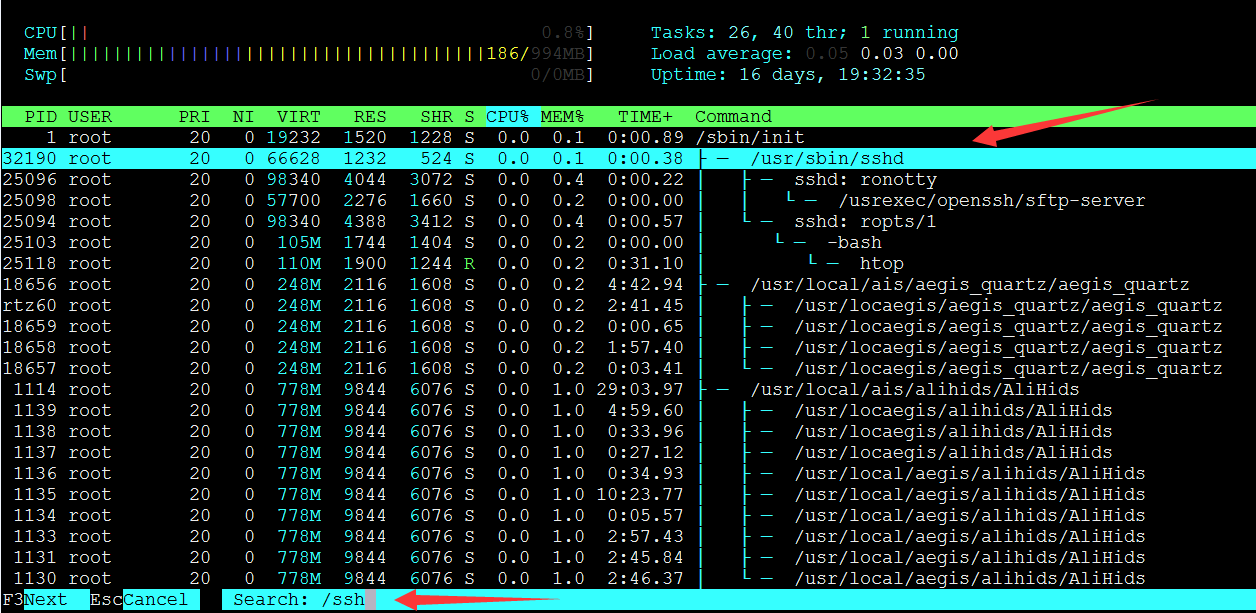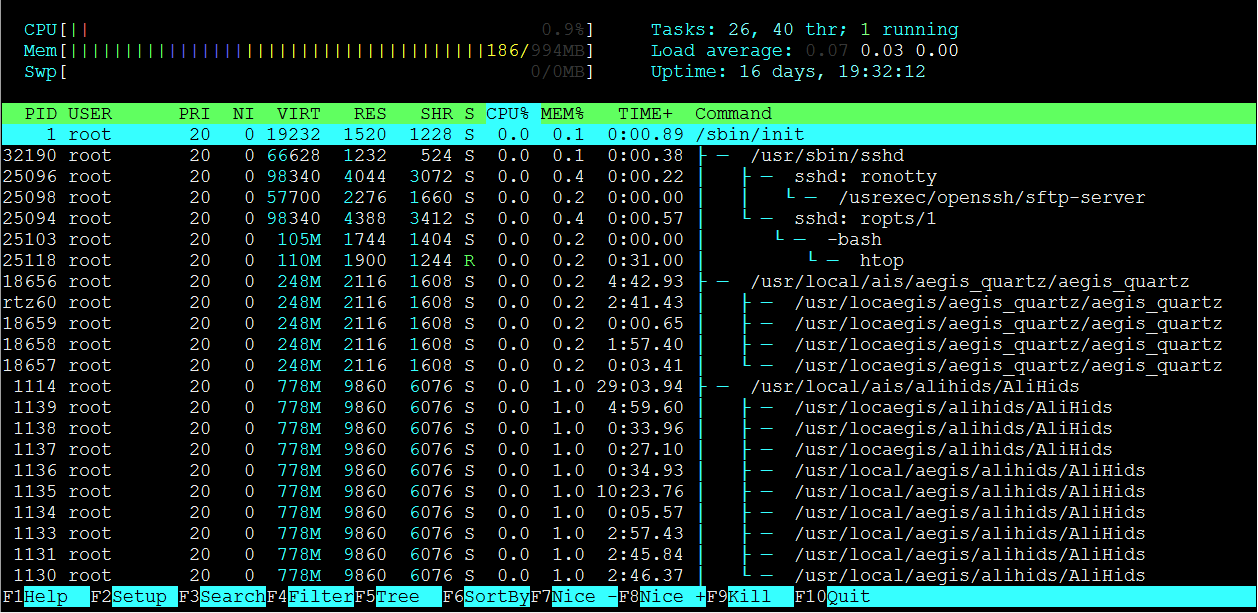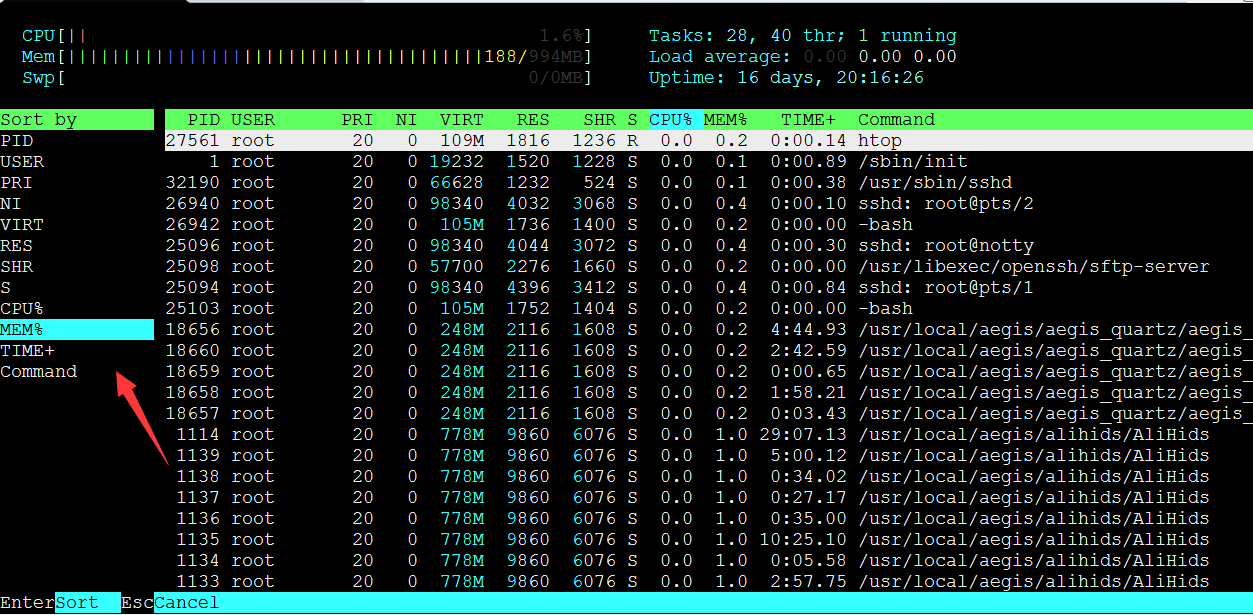|
htop是Linux系统中的一个互动进程查看器,可以让用户进行交互式操作,可横向或纵向滚动浏览进程列表,支持鼠标操作。 用户可以在ECS Linux服务器中安装htop来监控服务器的负载。 Linux系统默认不带有htop工具,用户需要手动安装htop(以CentOS系统为例:yum install htop)
安装成功后,可以在命令行输入htop来启动htop监控工具。htop启动后的界面如下图所示:
上面左侧显示CPU、内存、交换区swap的使用情况,右侧显示任务、负载、开机时间;下面的主体部分就是进程实时状况。底端是F1-F10功能键。
在htop界面,用户可以通过鼠标点击相关进程、列、功能键,也可以通过上下键或PgUP, PgDn 选定想要的进程,左右键或Home, End 移动字段,常用的快捷键如下: Space 标记/取消标记一个或多个进程。 s 选择某一进程,按s:用strace追踪进程的系统调用 l 显示进程打开的文件: 如果安装了lsof,按此键可以显示进程所打开的文件 M 按Memory 使用排序 P 按CPU 使用排序 T 按Time+ 使用排序 F 跟踪进程: 如果排序顺序引起选定的进程在列表上随意移动,让选定条跟随该进程。这对监视一个进程非常有用。通过这种方式,用户可以让特定进程在屏幕上一直可见。使用方向键会停止该功能。 K 显示/隐藏内核线程 H 显示/隐藏用户线程 Ctrl-L 刷新
鼠标点击Help或者按F1 显示自带帮助
鼠标点击Setup或者按下F2可以进入htop 配置页面。例如最后一项的设定是调整Columns(数据列)的显示,用于自定义htop进程列表中可以看到哪些字段的数据及信息。
鼠标点击Search或者按下F3 或者输入"/", 可以通过输入进程名进行搜索,例如搜索ssh进程
输入"t"或按下F5,显示树形结构,与pstree显示效果类似,可以看到所有程序树状执行的结构。
按下F6可以选择依照哪一列来排序,最常用的排序内容就是cpu和memory
以上就是htop监控进程负载的常用功能。 |